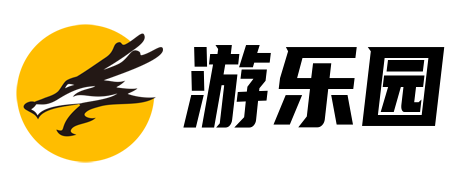excel提取函数技巧,Excel技巧教你如何提取数字
第一,数字在左边,位数固定。
在这种情况下,数据非常有规律。如图,所有的数字都在左边,都是3位数。你只需要在单元格B2中输入[=LEFT(A2,3)]。
(附件:LEFT函数第一个参数是要提取数字的单元格,第二个参数是要提取的位数)
二、左边的号码,号码不固定,但有明显的分隔符。
因为有“-”号,所以数字的长度可以根据“-”号的位置来确定。先用FIND函数找到,再用LEFT函数提取。
输入公式[=LEFT(A2,FIND(“-“,A2,1)-1)】
三、数字在左边,位数不固定也没有分隔符。
在这种情况下,我们需要使用LEN和LEND来确定数字的长度,然后使用LEFT来提取它。
公式[=LEFT(A2,LEN(A2)*2-LENB(A2))]
四。号码在左边,还有其他可能的情况。
输入公式[=-LOOKUP(1,-LEFT(A2,ROW $ 1:$ 9))]。
5.数字固定在右边。
公式[=RIGHT(A2,3)]
六、数字右边的位数不固定但有分隔符。
公式[=MID(A2,FIND(“-“,A2,1)+1,9)】
(附件:最后一个参数9需要根据最大位数修改。如果提取的最大位数是10,则需要写成10或更多)
七、数字的右位数不固定也没有分隔符。
公式[=RIGHT(A2,LEN(A2)*2-LENB(A2))]
八,数字在右边,有字母。
公式[=-LOOKUP(1,-RIGHT(A2,ROW $ 1:$ 9))]
通常来说,我们应尽量避免将数字和文字,写入同1单元格,因为这样会形成混合文本,会干扰下一步的数据处理和分析。但是在实际工作中,混合文本确实难以避免。所以excel提取数字,变成许多小伙伴必须要应对的难题。
下面就通过3个excel提取数字的实例,给大家介绍excel中如何提取数字?

第1个函数:LEFT函数提取文本左侧数字
LEFT函数的使用方法,公式参数和引用如下:
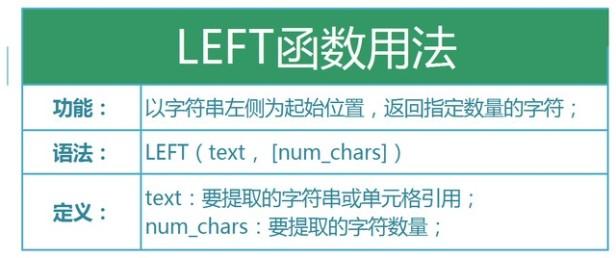
我们先打开1个员工信息表素材文件,并选中B2:B5单元格区域,在编辑栏输入LOOKUP函数公式“=-LOOKUP()“,然后将鼠标移至LOOKUP函数括号内,先输入lookup函数第1个参数,也就是“0”;然后输入lookup函数第2个参数:这里输入LEFT函数:“-LEFT()“,然后将鼠标移至LEFT函数括号内,输入left参数:“A2,ROW($1:$15)”,最后按组合键【Ctrl+Enter】结束确认,LEFT函数即可返回,员工信息前面的连续数数字,LEFT函数动态图:
第2个函数:RIGHT函数提取文本右侧数字
RIGHT函数的使用方法,公式参数和引用如下:
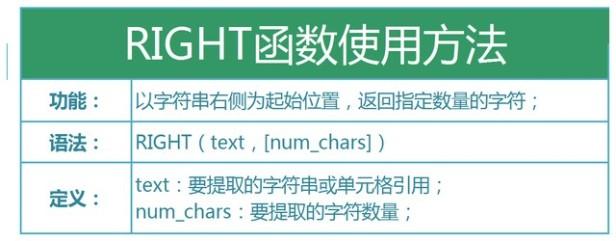
紧接着,我们选中选中B2:B5单元格区域,在编辑栏输入LOOKUP函数公式:“=-LOOKUP(0,-RIGHT(A2,ROW($1:$15)))”,只需要将上面的LEFT函数改成RIGHT函数即可,最后按组合键【Ctrl+Enter】结束确认,RIGHT函数即可返回,员工信息后面的连续数数字。RIGHT函数动态图:
第3个函数:LOOKUP函数提取文本中间数字
LOOKUP函数的使用方法,公式参数和引用如下:
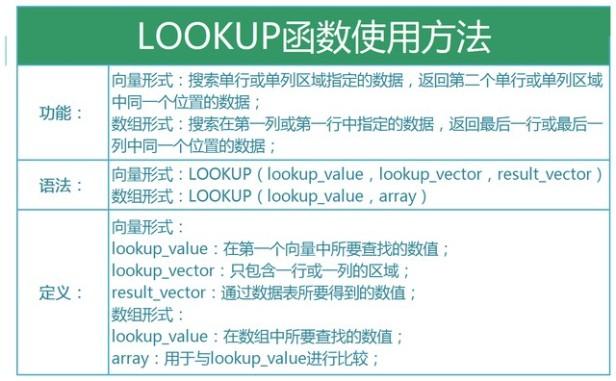
首先我们选中B2单元格,在编辑栏输入LOOKUP函数公式:“=-LOOKUP()”,然后将鼠标移至LOOKUP函数括号内,输入LOOKUP第1个参数:“0”;然后输入LOOKUP第2个参数,这里嵌套一个MID函数,继续输入公式:“-MID(A2,MATCH(0,0/MID(A2,ROW($1:$99),1),0),ROW($1:$15))”,然后按【Ctrl+Shift+Enter】组合键结束确认,LOOKUP函数即可得出A2单元格,文本中间的数字,最后选中B2单元格,双击右下角批量填充,将LOOKUP函数填充至整个表格。LOOKUP函数动态图:
如果你的Excel基础不是很好,强烈推荐大家读下面这本书!Excel表姐学习过很多讲师的Excel课程, 这本书很有特色。
碎片化阅读
更适合当今读者的阅读习惯,大大降低了学习成本
,可以快速提高你的工作效率,让Excel成为你的职场核心竞争力,从此告别加班无烦恼
!没时间看纸质书的小伙伴,也可以关注我的
【专栏】
,Excel表姐会把书中的干货,分享给大家~小贴士:
LEFT,RIGHT,LOOKUP,3个函数的完整公式为:
=-LOOKUP(0,-LEFT(A2,ROW($1:$15)))
=-LOOKUP(0,-RIGHT(A2,ROW($1:$15)))
=-LOOKUP(0,-MID(A2,MATCH(0,0/MID(A2,ROW($1:$99),1),0),ROW($1:$15)))
1、LEFT函数公式中:使用LEFT函数,从A2单元格左侧,分别提取长度为1~15的文本字符串,再加上“-”, 将数值部分转换为负数,文字部分转换为错误值。
2、RIGHT函数公式中:LOOKUP函数以0作为查找值,在由负数和错误值构成的内存数组中返回最后一个负数。然后对LOOKUP函数的结果加上负号,即得到正结果。
3、LOOKUP函数公式中:MID函数分别从A2单元格,第1~99位字符开始提取1个字符。得到由A2单元格中的每一个字符和空文本组成的内存数组。
excel提取数字,你学会了吗?赶快动手试试吧!
我是Excel表姐,欢迎大家留言讨论,期待您的收藏、推荐~
以上是 excel提取函数技巧,Excel技巧教你如何提取数字 的全部内容,来自【游乐园】,转载请标明出处!